怎么查看自己连接的wifi密码
更新时间:2024-01-19 15:06:46作者:jiang
如今无线网络已经成为我们生活中不可或缺的一部分,无论是家庭、办公室还是公共场所,连接到可靠的WiFi网络已经成为一种常态。有时候我们会忘记自己连接的WiFi密码,这无疑给我们带来了一些困扰。如何查看自己连接的WiFi密码呢?幸运的是我们有一些简单的方法可以轻松解决这个问题。接下来让我们一起来了解一下吧。
具体方法:
1.按住快捷键Win+R,打开运行。输入control打开控制面板。
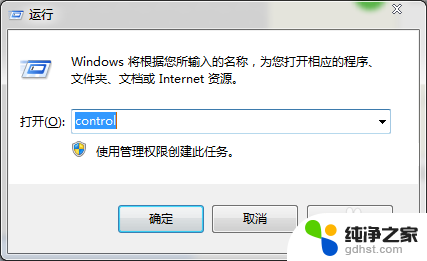
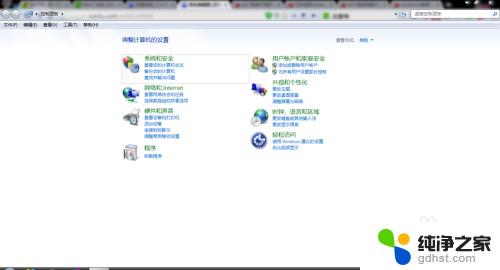
2.在控制面板中点击查看网络和internet,进入后点击:查看网络状态和任务。
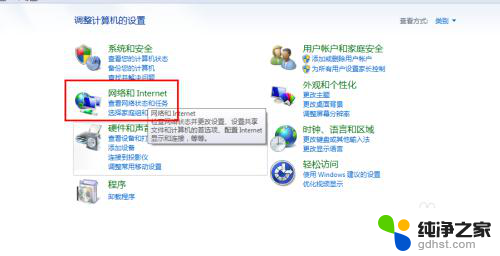
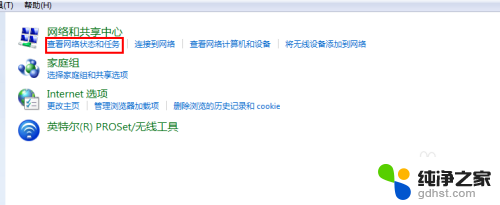
3.打开后找到自己链接的无线,单击打开无线状态面板。然后点击无线属性。
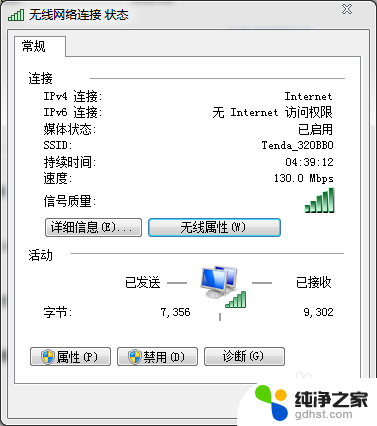
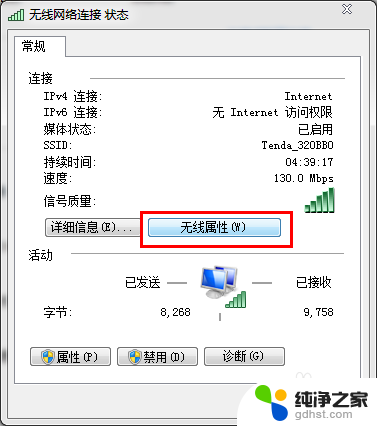
4.打开后切换到安全选项卡。
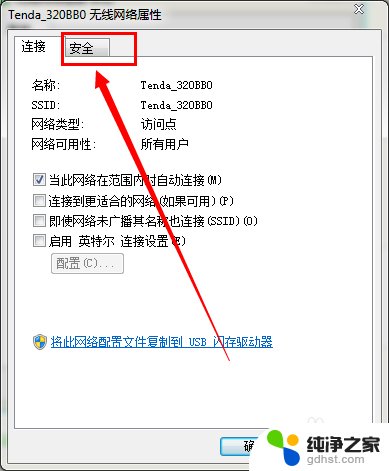
5.在下边的显示字符前边打勾,就可以看到无线的密码了。
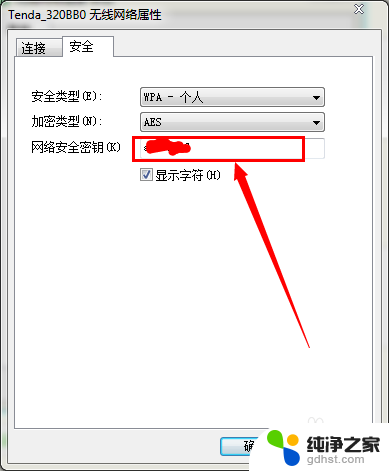
以上就是如何查看自己连接的wifi密码的全部内容,如果你遇到了这种情况,不妨根据我提供的方法来解决吧,希望对大家有所帮助。
- 上一篇: 耳机插在笔记本电脑上没有声音
- 下一篇: wps文档为什么一直都保存不了
怎么查看自己连接的wifi密码相关教程
-
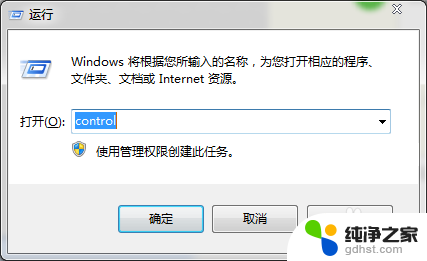 怎么知道自己连接的wifi密码
怎么知道自己连接的wifi密码2023-12-26
-
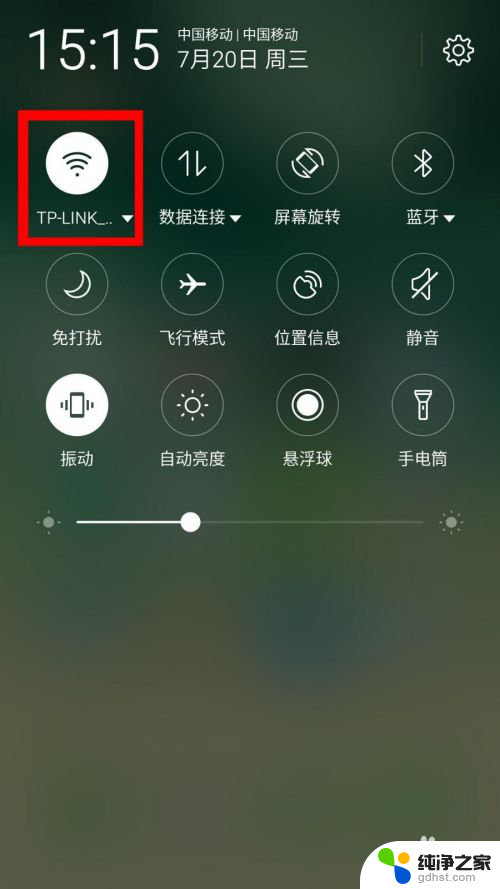 手机怎么查已连接wifi的wifi密码
手机怎么查已连接wifi的wifi密码2024-02-28
-
 手机已连接wifi密码怎么查看
手机已连接wifi密码怎么查看2024-04-30
-
 查看手机连接wifi密码
查看手机连接wifi密码2024-09-07
电脑教程推荐